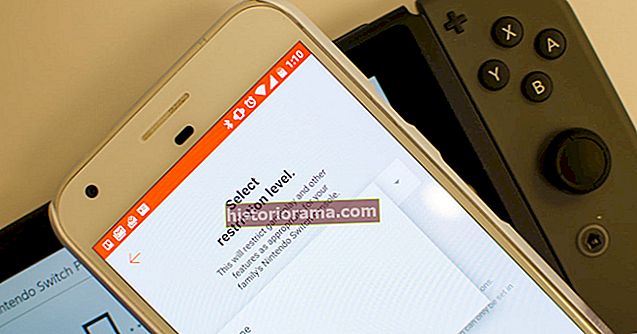Η τελευταία έκδοση των Microsoft της Microsoft έχει πολλά να το προτείνει, αλλά οι υποστηρικτές του απορρήτου δεν είναι μεγάλοι θαυμαστές. Από προεπιλογή, τα Windows 10 και στοιχεία όπως το Cortana ή το πρόγραμμα περιήγησης Edge επικοινωνούν με τη Microsoft. Εάν αυτό σας τρίβει με λάθος τρόπο, υπάρχουν μερικά βήματα που μπορείτε να κάνετε για να βεβαιωθείτε ότι τα δεδομένα σας (ή τουλάχιστον όσο το δυνατόν περισσότερα) παραμένουν μαζί σας.
Η τελευταία έκδοση των Microsoft της Microsoft έχει πολλά να το προτείνει, αλλά οι υποστηρικτές του απορρήτου δεν είναι μεγάλοι θαυμαστές. Από προεπιλογή, τα Windows 10 και στοιχεία όπως το Cortana ή το πρόγραμμα περιήγησης Edge επικοινωνούν με τη Microsoft. Εάν αυτό σας τρίβει με λάθος τρόπο, υπάρχουν μερικά βήματα που μπορείτε να κάνετε για να βεβαιωθείτε ότι τα δεδομένα σας (ή τουλάχιστον όσο το δυνατόν περισσότερα) παραμένουν μαζί σας.
Αυτά τα βήματα είναι ενδιάμεσα έως προηγμένα, οπότε μπορεί να βρίσκεστε λίγο έξω από τη ζώνη άνεσής σας, ανάλογα με την εξοικείωσή σας με τα Windows. Μερικά από αυτά θα απενεργοποιήσουν επίσης μερικές από τις πιο βολικές πτυχές του ίδιου του λειτουργικού συστήματος. Μπορείτε να επιλέξετε να εφαρμόσετε μερικά ή όλα αυτά.
Χρησιμοποιήστε τα Windows χωρίς λογαριασμό Microsoft
Από τα Windows 8, η Microsoft έχει συγχρονίσει προσωπικές προτιμήσεις και άλλα δεδομένα μέσω ενός λογαριασμού Microsoft, ο οποίος είναι πλέον το de facto πρότυπο για τη δημιουργία ενός τοπικού λογαριασμού Windows. Τα Windows 10 δεν το καθιστούν εύκολο, αλλά είναι πολύ πιθανό να δημιουργήσετε ένα παλιομοδίτικο όνομα χρήστη και κωδικό πρόσβασης που δεν χρειάζεται καμία εγκατάσταση στο διαδίκτυο. Πριν ξεκινήσουμε, ίσως θελήσετε να δημιουργήσετε αντίγραφα ασφαλείας των προσωπικών σας αρχείων μόνο σε περίπτωση που κάτι πάει στραβά.
 Michael Crider / Ψηφιακές τάσεις Michael Crider / Ψηφιακές τάσεις
Michael Crider / Ψηφιακές τάσεις Michael Crider / Ψηφιακές τάσεις Από την επιφάνεια εργασίας των Windows, πατήστε το κουμπί Windows και αναζητήστε "Διαχείριση του λογαριασμού σας" και, στη συνέχεια, κάντε κλικ στην πρώτη επιλογή. Στη σελίδα "Λογαριασμοί" του μενού "Ρυθμίσεις", κάντε κλικ στην επιλογή "σύνδεση με έναν τοπικό λογαριασμό" και, στη συνέχεια, εισαγάγετε τον τρέχοντα κωδικό πρόσβασής σας. Δημιουργήστε ένα όνομα χρήστη και έναν κωδικό πρόσβασης, επαληθεύστε τον κωδικό πρόσβασής σας και επιλέξτε μια υπόδειξη κωδικού πρόσβασης. Κάντε κλικ στην επιλογή "Έξοδος και ολοκλήρωση".
Τώρα συνδεθείτε με το όνομα χρήστη και τον κωδικό πρόσβασης που μόλις δημιουργήσατε. Bingo, δεν υπάρχουν πλέον διευθύνσεις email hotmail για σύνδεση. Όλες οι ρυθμίσεις και τα αρχεία σας πρέπει να διατηρηθούν.
Μενού απορρήτου
Ανοίξτε το κύριο μενού ρυθμίσεων και, στη συνέχεια, κάντε κλικ στο "Απόρρητο" (το εικονίδιο κλειδώματος). Υπάρχουν πολλές επιλογές σε αυτό το μενού που μπορείτε να ενεργοποιήσετε ή να απενεργοποιήσετε για να αποφύγετε την κοινή χρήση δεδομένων (ανωνυμοποιημένα ή διαφορετικά). Ακολουθεί μια λίστα με τις σχετικές ρυθμίσεις και τι πρέπει να κάνετε σε κάθε μία εάν θέλετε να την απενεργοποιήσετε.
 Michael Crider / Ψηφιακές τάσεις Michael Crider / Ψηφιακές τάσεις
Michael Crider / Ψηφιακές τάσεις Michael Crider / Ψηφιακές τάσεις Γενικός: Ρυθμίστε το "Αφήστε τις εφαρμογές να χρησιμοποιούν το αναγνωριστικό απορρήτου μου", "ενεργοποιήστε το Φίλτρο SmartScreen", "Στείλτε στη Microsoft πληροφορίες σχετικά με τον τρόπο εγγραφής" και "Αφήστε τους ιστότοπους να παρέχουν τοπικά σχετικό περιεχόμενο" εναλλάσσονται στη θέση Off Τώρα κάντε κλικ στην επιλογή "Διαχείριση των διαφημίσεων της Microsoft και άλλων πληροφοριών εξατομίκευσης". Αυτό θα ανοίξει μια καρτέλα προγράμματος περιήγησης με δύο επιλογές: "Εξατομικευμένες διαφημίσεις στο πρόγραμμα περιήγησης" και "Εξατομικευμένες διαφημίσεις όπου χρησιμοποιώ τον λογαριασμό μου Microsoft". Ορίστε και τα δύο σε "Απενεργοποίηση". Επιστρέψτε στο μενού "Απόρρητο".
Τοποθεσία: Για να απενεργοποιήσετε την παρακολούθηση τοποθεσίας για όλες τις εφαρμογές, αλλάξτε την εναλλαγή κάτω από το "Τοποθεσία" σε "Απενεργοποίηση". Μπορείτε επίσης να πραγματοποιήσετε κύλιση προς τα κάτω για να ενεργοποιήσετε ή να απενεργοποιήσετε την παρακολούθηση τοποθεσίας για κάθε εφαρμογή. Κάτω από "Η τοποθεσία για αυτήν τη συσκευή είναι ενεργοποιημένη / απενεργοποιημένη", κάντε κλικ στην επιλογή "Αλλαγή" και, στη συνέχεια, ενεργοποιήστε ή απενεργοποιήστε την για να ενεργοποιήσετε ή να απενεργοποιήσετε την παρακολούθηση τοποθεσίας για τα ίδια τα Windows.
ΦΩΤΟΓΡΑΦΙΚΗ ΜΗΧΑΝΗ και Μικρόφωνο: Και στις δύο αυτές ρυθμίσεις, αλλάξτε το "Αφήστε τις εφαρμογές να χρησιμοποιούν τη φωτογραφική μηχανή / μικρόφωνό μου" σε "Απενεργοποίηση" για να τις απενεργοποιήσετε ή μετακινηθείτε προς τα κάτω για να ενεργοποιήσετε ή να απενεργοποιήσετε την πρόσβαση σε εφαρμογή ανά εφαρμογή. Λάβετε υπόψη ότι ορισμένες εφαρμογές, όπως το Skype ή τα παιχνίδια για πολλούς παίκτες, εξαρτώνται από αυτήν την πρόσβαση για ζωτικές λειτουργίες.
Ομιλία, μελάνι και πληκτρολόγηση: Κάντε κλικ στο «Διακοπή να με γνωρίσετε» και μετά «Απενεργοποίηση».
Πληροφορίες λογαριασμού: Αλλάξτε την εναλλαγή "Επιτρέψτε στις εφαρμογές να έχουν πρόσβαση στο όνομα, την εικόνα και άλλες πληροφορίες λογαριασμού μου" σε "Απενεργοποίηση".
Επαφές και Ημερολόγιο: Εάν δεν αποθηκεύετε επαφές ή πληροφορίες ημερολογίου με τον Microsoft ή τον τοπικό λογαριασμό σας, αγνοήστε αυτές τις ενότητες. Σε αυτό, ενεργοποιήστε ή απενεργοποιήστε τις εφαρμογές και στις δύο ενότητες. Η ενότητα Ημερολόγιο περιλαμβάνει εναλλαγή κύριας πρόσβασης, αλλά η ενότητα Επαφές δεν το κάνει.
Μηνύματα: Αλλάξτε την εναλλαγή "Αφήστε τις εφαρμογές να διαβάζουν ή να στέλνουν μηνύματα (κείμενο ή MMS)" σε "Απενεργοποίηση" ή ενεργοποιήστε ή απενεργοποιήστε την εφαρμογή από εφαρμογή.
Ραδιόφωνα: Εναλλαγή "Αφήστε τις εφαρμογές να ελέγχουν ραδιόφωνα" σε "Απενεργοποίηση". Λάβετε υπόψη ότι αυτό μπορεί να απενεργοποιήσει τις λειτουργίες σε εφαρμογές που χρησιμοποιούν συνδέσεις δεδομένων Bluetooth, Wi-Fi ή κινητής τηλεφωνίας.
Αλλες συσκευές: Αλλάξτε την εναλλαγή "Συγχρονισμός με συσκευές" σε "Απενεργοποίηση" και, στη συνέχεια, ρυθμίστε τις εναλλαγές για τη λίστα αξιόπιστων συσκευών σε "ενεργοποιημένη" ή "απενεργοποιημένη" όπως θέλετε. Η απενεργοποίηση της πρόσβασης σε κάμερες ή μικρόφωνα θα προκαλέσει δυσλειτουργία στις εφαρμογές επικοινωνίας.
Πρόγραμμα περιήγησης Edge
Το νέο πρόγραμμα περιήγησης Edge της Microsoft έχει μερικές ρυθμίσεις που θέλετε να απενεργοποιήσετε στο όνομα του απορρήτου. Ανοίξτε την εφαρμογή και, στη συνέχεια, κάντε κλικ στο κουμπί μενού (οι τρεις οριζόντιες κουκκίδες στην επάνω δεξιά γωνία). Κάντε κλικ στην επιλογή "Ρυθμίσεις" και, στη συνέχεια, κάντε κύλιση προς τα κάτω και κάντε κλικ στην επιλογή "Προβολή σύνθετων ρυθμίσεων".
 Michael Crider / Ψηφιακές τάσεις Michael Crider / Ψηφιακές τάσεις
Michael Crider / Ψηφιακές τάσεις Michael Crider / Ψηφιακές τάσεις Αλλάξτε την εναλλαγή "Χρήση Adobe Flash Player" σε "Απενεργοποίηση" εάν θέλετε να απενεργοποιήσετε τα cookie Flash (αυτό θα απενεργοποιήσει επίσης τα βίντεο Flash, τις ιστοσελίδες και τα παιχνίδια). Αλλάξτε την επιλογή "Προσφορά για αποθήκευση κωδικών πρόσβασης", "Αποθήκευση καταχωρήσεων φόρμας" και "Να με βοηθήσει η Cortana στο Microsoft Edge" σε "Απενεργοποίηση". Αλλάξτε τη ρύθμιση «Cookies» σε «Αποκλεισμός όλων των cookies» (αυτό μπορεί να απενεργοποιήσει ορισμένες υπηρεσίες ιστού).
Αλλάξτε τις εναλλαγές για "Επιτρέψτε στους ιστότοπους να αποθηκεύουν προστατευμένες άδειες πολυμέσων στη συσκευή μου", "Χρησιμοποιήστε την πρόβλεψη σελίδας" και "Βοηθήστε με να προστατεύσω από κακόβουλους ιστότοπους και λήψεις με το Φίλτρο SmartScreen" σε "Απενεργοποίηση".
Κορτάνα
Η Cortana μπορεί να σας προσφέρει πολλές προσαρμοσμένες πληροφορίες - δείτε αυτόν τον οδηγό για να δείτε πόσα. Αλλά το εργαλείο στέλνει αρκετά πίσω δεδομένα στη Microsoft. Δείτε πώς μπορείτε να το απενεργοποιήσετε.
 Michael Crider / Ψηφιακές τάσεις Michael Crider / Ψηφιακές τάσεις
Michael Crider / Ψηφιακές τάσεις Michael Crider / Ψηφιακές τάσεις Κάντε κλικ στο κουμπί Cortana ή πατήστε ταυτόχρονα το κουμπί Windows και το S. Κάντε κλικ στο εικονίδιο Ρυθμίσεις (γρανάζι) στα αριστερά. Κάντε κλικ στην πρώτη εναλλαγή στο "Off" για να απενεργοποιήσετε τις λειτουργίες εξατομίκευσης και φωνής της Cortana. Υπάρχει επίσης μια δεύτερη επιλογή - "Αναζήτηση στο διαδίκτυο και χρήση αποτελεσμάτων ιστού". Μπορείτε να το απενεργοποιήσετε για να εμποδίσετε το εργαλείο αναζήτησης που δεν ανήκει στην Cortana να συμπεριλαμβάνει το Bing και άλλα αποτελέσματα ιστού στις αναζητήσεις σας.
Ρυθμίσεις W-Fi
Αυτές οι επιλογές δεν επιτρέπουν στον υπολογιστή σας Windows να εντοπιστεί (ή τουλάχιστον εύκολα να ανακαλυφθεί) από άλλους χρήστες στο ίδιο δίκτυο και από την αυτόματη σύνδεση σε νέα σημεία πρόσβασης Wi-Fi.
 Michael Crider / Ψηφιακές τάσεις Michael Crider / Ψηφιακές τάσεις
Michael Crider / Ψηφιακές τάσεις Michael Crider / Ψηφιακές τάσεις Ανοίξτε το μενού Ρυθμίσεις και, στη συνέχεια, κάντε κλικ στο "Δίκτυο και Διαδίκτυο" και, στη συνέχεια, στο "Wi-Fi". Κάντε κύλιση προς τα κάτω μετά τη λίστα δικτύων και, στη συνέχεια, κάντε κλικ στην επιλογή "Διαχείριση ρυθμίσεων Wi-Fi". Αλλάξτε τις εναλλαγές για "Σύνδεση σε προτεινόμενα ανοιχτά hotspots" και "Σύνδεση σε δίκτυα που μοιράζονται οι επαφές μου" σε "Απενεργοποίηση". Αποεπιλέξτε τα πλαίσια ελέγχου για "Επαφές Outlook.com", "Επαφές Skype" και "Φίλοι Facebook" (εάν είναι ορατοί για εσάς).
OneDrive
Το OneDrive είναι το ενσωματωμένο εργαλείο αποθήκευσης cloud της Microsoft. Εάν έχετε μια εναλλακτική λύση όπως το Dropbox ή το Google Drive ή απλά δεν θέλετε να το χρησιμοποιήσετε, είναι αρκετά εύκολο να απενεργοποιήσετε. Κάντε κλικ στο βέλος δίπλα στο ρολόι στη γραμμή εργασιών σας για να ανοίξετε την περιοχή ειδοποιήσεων (πάντα δείχνει προς το κέντρο της οθόνης, ανεξάρτητα από τη θέση στην οποία βρίσκεται η γραμμή). Κάντε δεξί κλικ στο εικονίδιο σύννεφο και, στη συνέχεια, κάντε κλικ στην επιλογή "Ρυθμίσεις".
 Michael Crider / Ψηφιακές τάσεις Michael Crider / Ψηφιακές τάσεις
Michael Crider / Ψηφιακές τάσεις Michael Crider / Ψηφιακές τάσεις Στο μενού ρυθμίσεων του OneDrive, κάντε κλικ στο "Αποσύνδεση του OneDrive" για να απενεργοποιήσετε πλήρως την υπηρεσία. Εάν θέλετε να διατηρήσετε λειτουργικό το OneDrive αλλά απενεργοποιήσετε ορισμένες λειτουργίες κοινής χρήσης, αποεπιλέξτε τα πλαίσια ελέγχου για "Αυτόματη εκκίνηση του OneDrive όταν συνδέομαι στο OneDrive", "Επιτρέψτε μου να χρησιμοποιήσω το OneDrive για τη λήψη οποιουδήποτε από τα αρχεία μου σε αυτόν τον υπολογιστή" και / ή "Χρησιμοποιήστε το Office για να εργαστείτε σε αρχεία με άλλα άτομα ταυτόχρονα" όπως θέλετε.
Άλλα μέτρα απορρήτου
Ακόμα και με όλες αυτές τις επιλογές απενεργοποιημένες, τα Windows 10 εξακολουθούν να στέλνουν ορισμένα διαγνωστικά δεδομένα σε διακομιστές της Microsoft - υπάρχουν διεργασίες σε βάθος που δεν στέλνουν προσωπικές πληροφορίες ταυτότητας μαζί τους, αλλά θα μπορούσαν να χρησιμοποιηθούν για τον εντοπισμό μοναδικών μηχανών στο Διαδίκτυο . Ο μόνος τρόπος να τα αποφύγετε αυτή τη στιγμή είναι να μην χρησιμοποιήσετε τα Windows 10.
Επίσης, λάβετε υπόψη ότι τυχόν εφαρμογές τρίτων που δεν συμμορφώνονται με το σύστημα διαχείρισης αδειών της Microsoft ενδέχεται να εξακολουθούν να στέλνουν δεδομένα (προσωπικά ή διαφορετικά) σε απομακρυσμένους διακομιστές. Να θυμάστε πάντα να είστε προσεκτικοί όταν εγκαθιστάτε νέα προγράμματα και μην εγκαθιστάτε ποτέ κάτι από μια πηγή που δεν εμπιστεύεστε. Διατηρήστε ενημερωμένες τις προστασίες προστασίας από ιούς και spyware. Η ενσωματωμένη εφαρμογή Windows Defender είναι επισκευή και δωρεάν.
Όσοι χρειάζονται εξαιρετική προστασία της ιδιωτικής ζωής πρέπει να εξετάσουν εργαλεία και υπηρεσίες εικονικού ιδιωτικού δικτύου (VPN).